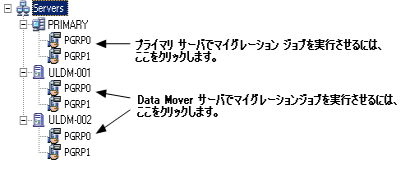ステージングを使用して複数の Data Mover サーバを単一ジョブでバックアップ
Arcserve Backup では、ステージング(D2T2T)を使用し、単一ジョブをサブミットして複数の Data Mover サーバからなるバックアップを共有テープ ライブラリに行うことができます。
以下の図は、Arcserve Backup がステージングを使用して、単一ジョブで Data Mover サーバのバックアップを処理する様子を説明します。
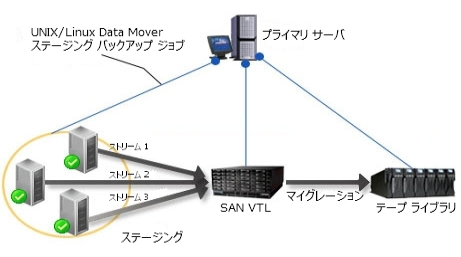
前提条件タスク
- 少なくともライブラリを 1 つ設定してください。ライブラリを設定する方法の詳細については、「ライブラリの設定」を参照してください。
ステージングを使用して複数の Data Mover サーバを単一ジョブでバックアップする方法
- Arcserve Backup マネージャ コンソールを開きます。
- [クイック スタート]メニューから、[バックアップ]を選択します。
- バックアップ マネージャが開き、[スタート]タブが表示されます。
- [スタート]タブから、以下をクリックします。
- UNIX/Linux Data Mover バックアップ
- ステージングを有効にする
- このバックアップの種類がジョブに適用されます。
- 重要:UNIX/Linux Data Mover バックアップ用のステージング デバイスとして、ファイル システム デバイスを指定することはできません。Data Mover バックアップ用のステージング デバイスとしてファイル システム デバイスを使用するには、標準バックアップを指定してください。
- [ソース]タブをクリックします。
- バックアップ ソース ディレクトリ ツリーが表示されます。
- UNIX/Linux Data Movers オブジェクトを展開します。
- Data Mover サーバが表示されます。
- 以下の画面が示すように、バックアップするソースを指定します。
- [スケジュール]タブをクリックします。
- スケジュール オプションが表示されます。
- ジョブに必要なスケジュール オプションを指定します。
- 注: ジョブのスケジュールの詳細については、「ジョブのカスタマイズ方法」を参照してください。
- [ステージングの場所]タブをクリックします。
- ステージングの場所とグループのディレクトリ ツリーが表示されます。
- SAN オブジェクトおよび共有グループ オブジェクトを展開します。
- バックアップ データをステージングするデバイス グループを指定します。
- 注: 以下の画面が示すように、グループに関連付けられたライブラリを確認するには、デバイス グループをクリックします。
- (オプション)[ステージングの場所]タブ上で[マルチ ストリーミング]チェック ボックスをオンにすると、ユーザのデータがマルチ ストリーミングを使用してバックアップされます。マルチ ストリーミングを使用しないと、Arcserve Backup はバックアップ セッションを順次処理します。マルチ ストリーミングを使用すると、Arcserve Backup は複数のストリームにバックアップ セッションを振り分けます。これにより、バックアップを完了するのに必要な全体的な時間の長さを短縮できます。
- [ポリシー]タブをクリックします。
- マイグレーション ポリシーのオプションが表示されます。
- ジョブに必要な以下のマイグレーション ポリシーを指定します。
- [フル バックアップ]および[差分/増分バックアップ]タブ -- フル バックアップ、および増分/差分バックアップのために必要なマイグレーション ポリシーを指定します。
- [その他] -- バックアップ ジョブに必要なその他のポリシーを指定します。
- [Alert] -- バックアップ ジョブに必要な Alert ポリシーを指定します。
- 注: 詳細については、「ディスクおよびテープ ステージング バックアップの Alert オプションの指定」を参照してください。
- [実行後スクリプト] -- ジョブに必要な実行後スクリプト ポリシーを指定します。
- 注: 詳細については、「ディスクおよびテープ ステージング バックアップの実行後スクリプト オプションの指定」を参照してください。
注: 詳細については、「テープ ステージング バックアップのマイグレーション オプションの指定」を参照してください。
注: 詳細については、「テープ ステージング バックアップのその他オプションの指定」を参照してください。
- [デスティネーション]タブをクリックします。
- デスティネーション ディレクトリ ツリーが表示されます。
- [デスティネーション]タブ上でサーバ オブジェクトを展開します。
- データを保存するデバイス グループを指定します。
- 注: Arcserve Backup では、プライマリ サーバまたは Data Mover サーバを介してマイグレーション ジョブを実行することができます。以下の画面が示すように、マイグレーション ジョブは、最終バックアップ先メディアの指定方法に従い、プライマリ サーバまたは Data Mover サーバから実行されます。
- (オプション)ツールバーの[オプション]をクリックし、ジョブに必要なオプションを指定します。
- この時点で、マイグレーション ジョブに影響する他のオプションを適用することを推奨します。たとえば、マイグレーション ジョブ完了後にテープをライブラリからイジェクトするには、[グローバル オプション]ダイアログ ボックスの[操作]タブをクリックして、[メディアのイジェクト]オプションを選択します。
- 注: バックアップ オプションの詳細については、「グローバル バックアップ オプション」を参照してください。
- ツールバーの[サブミット]ボタンをクリックし、ジョブをサブミットします。
- [セキュリティおよびエージェント情報]ダイアログ ボックスが表示されます。
- [セキュリティおよびエージェント情報]ダイアログ ボックスで、ジョブのセキュリティおよびエージェント情報を編集または確認して、[OK]をクリックします。
- [ジョブのサブミット]ダイアログ ボックスが表示されます。
- [ジョブのサブミット]ダイアログ ボックスで入力必須フィールドに入力して、[OK]をクリックします。
- ジョブがサブミットされます。
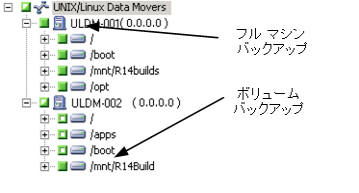
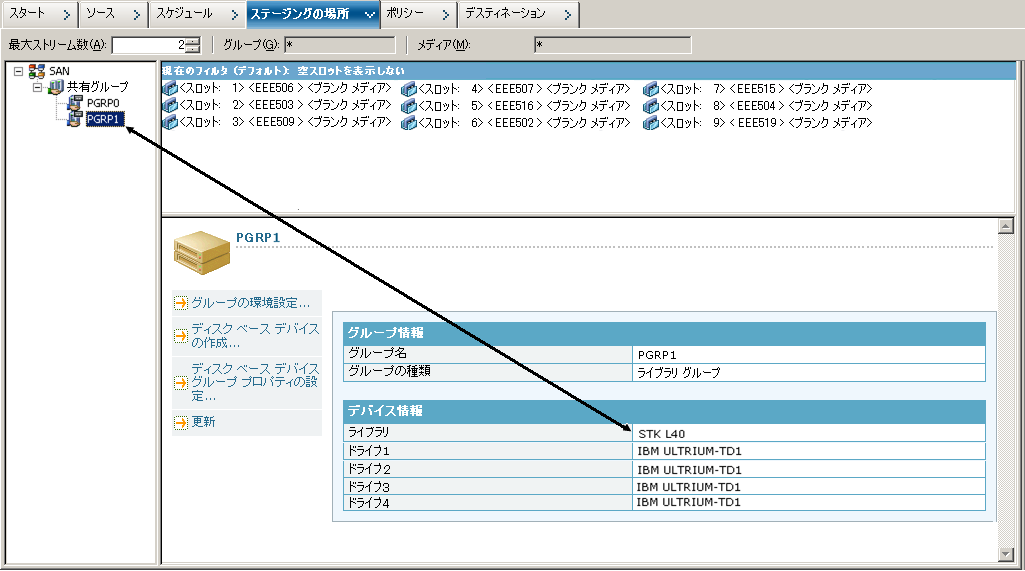
重要: Arcserve Backup は、[ソース]タブ上で指定された Data Mover サーバが[ステージングの場所]タブで指定されたデバイス グループを共有しない場合は、バックアップ ジョブをサブミットできないようにします。
注: 詳細については、「Arcserve Backup でのマルチストリーミングによるバックアップ データの処理方法」を参照してください。